Jak opravit chybu System Thread Exception Not Handled
WhatsaByte může získat podíl z prodeje nebo jinou kompenzaci z odkazů na této stránce.
Užitečný průvodce, který vám krok za krokem pomůže opravit chybu System Thread Exception Not Handled v operačním systému Windows.
Při používání operačního systému Windows se můžete setkat s mnoha nepříjemnými problémy a chybami a modrá obrazovka smrti (nebo také známá jako BSOD) je jednou z nich. Je to běžná chyba systému Windows a často se v počítači náhle objeví, když se něco pokazí. Když se BSOD objeví, znamená to, že počítač je již vypnutý a zamrzlý na obrazovce BSOD (modrá obrazovka s chybovou zprávou a kódem stop) a je nutné jej restartovat. Počítač se systémem Windows se může automaticky restartovat v závislosti na konfiguraci počítače.
Někdy se automaticky opraví, restartuje se celý operační systém Windows a systém Windows se normálně spustí, ale ve většině případů se tak nestane. Chyba modré obrazovky se tam objeví trvale, nebo se setkáte se smyčkou restartování. Smyčka začne od modré obrazovky s chybovou zprávou a kódem zastavení. Poté se počítač sám restartuje, pokusí se spustit operační systém Windows a poté se opět objeví modrá obrazovka. Opakujte!
Související článek: Ve většině případů k této chybě dochází proto, že ovladač grafické karty je zastaralý: Oprava chyby BSOD zaseknutí vlákna v ovladači zařízení v systému Windows 10
Způsob opravy chyby System Thread Exception Not Handled
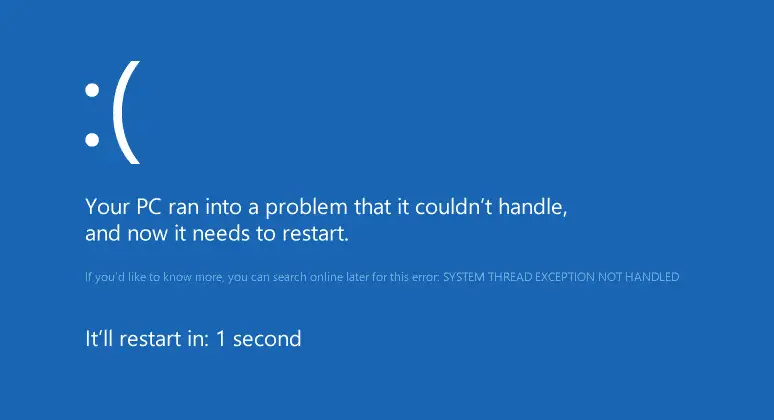
BSOD Error Code: system_thread_exception_not_handled
Ve většině případů k této chybě dochází proto, že ovladač grafické karty je zastaralý. Je třeba aktualizovat ovladač grafické karty na nejnovější verzi. Tuto chybu však mohou způsobovat i jiné problémy, například poškozené pevné disky, poškozené ovladače, poškození systému BIOS, poškozené systémové soubory systému Windows nebo chybějící položky v registru systému Windows.
Naštěstí jsem našel několik dobrých způsobů, jak tuto chybu opravit, a podle uživatelů z komunity Microsoft i čtenářů tohoto blogu jsou tyto způsoby užitečné.
Oprava poškozených ovladačů pro opravu chyby BSOD System Thread Exception Not Handled
Pokud je v počítači nějaký problém s ovladači, může to způsobit chybu System Thread Exception Not Handled. Pokud máte stále přístup do počítače se systémem Windows (po výskytu BSOD se normálně spustí operační systém Windows), můžete přejít do „Správce zařízení“ a zkontrolovat a najít poškozené ovladače.
Pokud je zjištěn chybný ovladač, odinstalujme jej a nahraďme novým, nebo aktualizujme na nejnovější verzi.
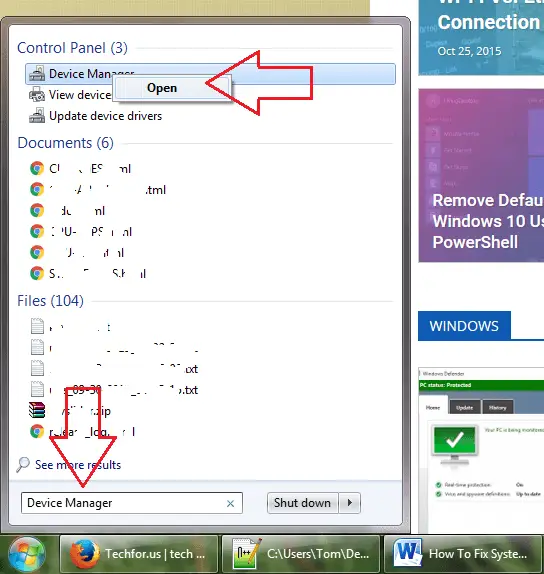
Naučte se, jak opravit chybu nezpracování výjimky systémového vlákna v systémech Windows 7, 8, 8.1 a Windows 10
V dalším kroku můžete najít chybné ovladače nebo hardware s poškozenými ovladači. Tyto ovladače byste měli aktualizovat na nejnovější verzi nebo je odinstalovat a nahradit novými.
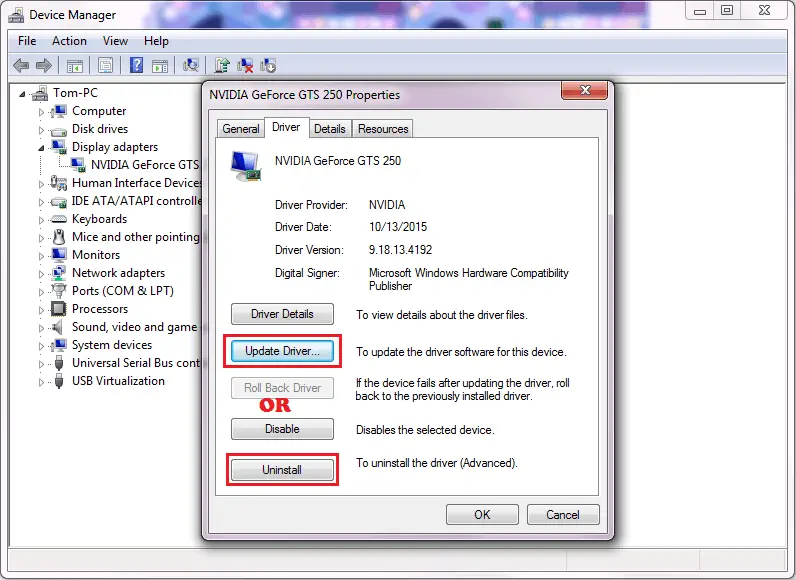
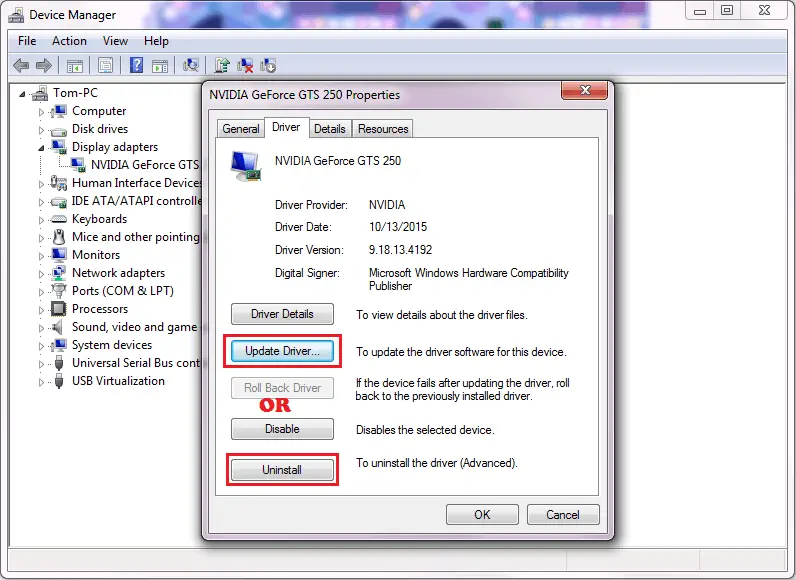
Co dělat, když nemáte přístup k operačnímu systému Windows?
Po zobrazení chyby BSOD se počítač automaticky restartuje. Nepodaří se vám však získat přístup k operačnímu systému Windows a počítač se stále znovu a znovu restartuje (smyčka restartování, jak jsem zmínil výše).
V tomto případě musíte získat přístup k počítači v nouzovém režimu a poté odinstalovat ovladač grafické karty. Po dokončení procesu odinstalace je třeba stáhnout nejnovější verzi ovladače grafické karty z oficiálních webových stránek a poté ji nainstalovat do počítače.
V systému Windows 8 / 8.1 vstupte do nouzového režimu a odinstalujte ovladač grafické karty
Podle zpráv od uživatelů se chyba system_thread_exception_not_handled vyskytuje v systému Windows 8 / 8.1 často. Proto vám poradím, jak v systému Windows 8, 8.1 přejít do nouzového režimu a odinstalovat ovladač grafické karty, abyste vyřešili chybu system thread exception not handled.
Tip: Můžete také použít nástroj pro analýzu BSOD, například BlueScreenView nebo WhoCrashed, který vyhledá minidump soubory v počítači se systémem Windows a zjistí, jaký důvod způsobil tento nepříjemný problém.
Krok č. 1:
Restartujte počítač, stiskněte a podržte klávesu Shift a několikrát stiskněte klávesu F8, dokud se nezobrazí obrazovka Obnovení. Klepněte na „Zobrazit rozšířené možnosti opravy“.
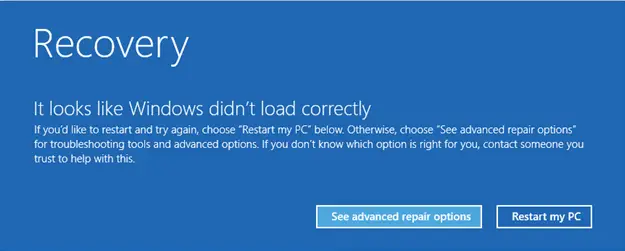
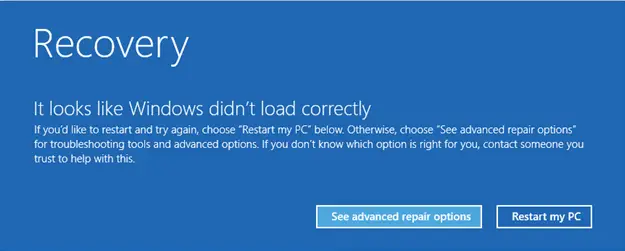
Do obrazovky Odstraňování potíží (níže, v kroku č. 2) se můžete dostat také pomocí jednotky pera pro opravu systému (nebo disku DVD) a stiskněte klávesu F8.
Krok č. 2:
Klikněte na tlačítko Odstraňování potíží -> Rozšířené možnosti -> Nastavení spouštění systému Windows -> klikněte na tlačítko „Restartovat“.
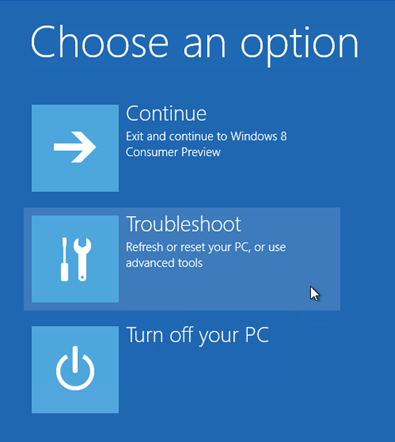
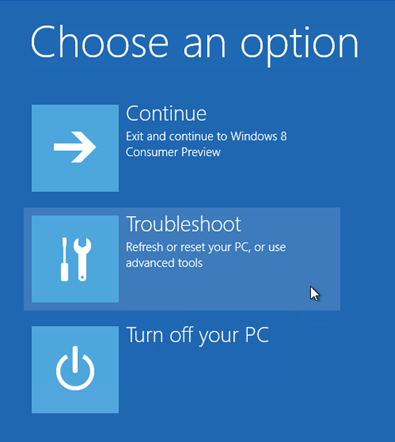
Krok č. 3:
Po restartování počítače se bude počítač nacházet na obrazovce „Rozšířené možnosti spouštění“, umožní vám vybrat „Nouzový režim“, „Nouzový režim se sítí“ nebo „Nouzový režim s příkazovým řádkem“.
Pro přístup k počítači se systémem Windows stačí vybrat „Nouzový režim“.
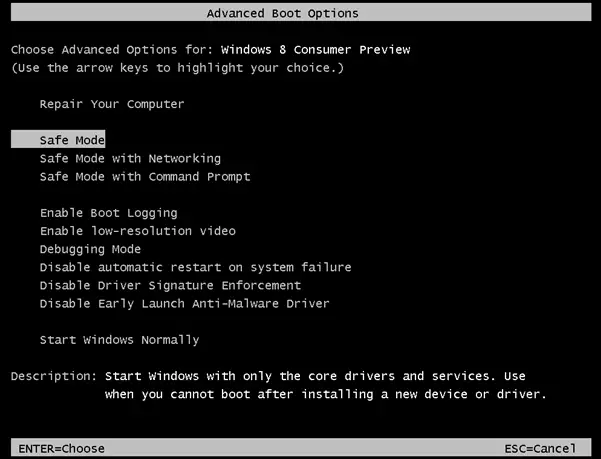
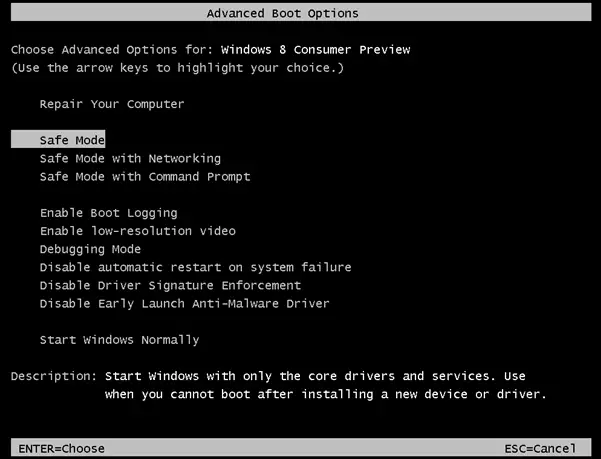
Po přístupu k počítači přejděte do Správce zařízení (uvedeného výše) a odinstalujte ovladač grafické karty. A poté restartujte počítač, aby se změny projevily. Jakmile budete mít k počítači normální přístup, stáhněte si nejnovější verzi ovladače grafické karty z oficiálních webových stránek a nainstalujte ji do počítače.
Vyhledání a oprava poškozených systémových souborů v operačním systému Windows
K této chybě mohou vést poškozené systémové soubory v operačním systému Windows a mnoho dalších problémů. K jejich vyřešení můžete použít příkaz CHKDSK ke kontrole a ověření systémových souborů systému Windows, abyste se ujistili, že žádný soubor není poškozený. Tento příkaz také pomáhá opravit jakýkoli poškozený soubor, pokud je nalezen.
Nejprve spusťte příkazový řádek jako správce stisknutím kláves Windows + X a poté stiskněte klávesu A. Poté stiskněte klávesu A a poté příkaz CHSKD.
V dalším kroku zadejte:
CHKDSK C: /F /R
a poté stiskněte klávesu Enter.
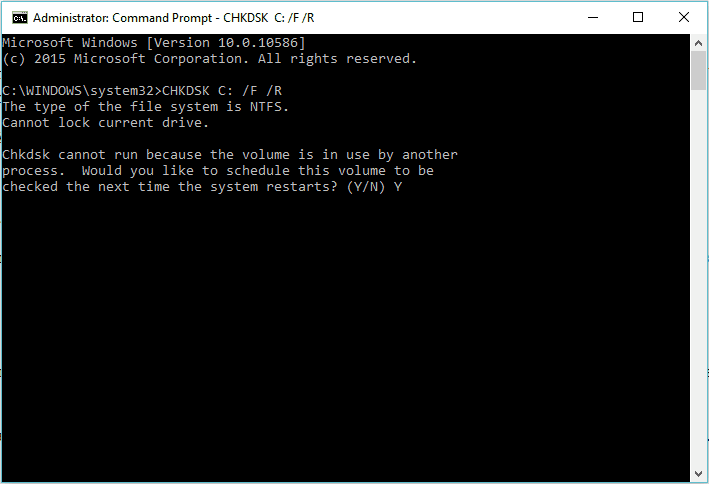
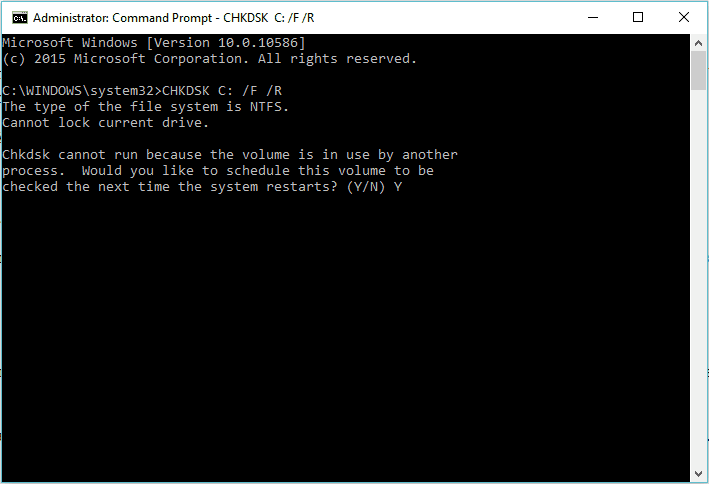
V dalším kroku zadejte Y a stiskněte klávesu Enter.
Poté restartujte počítač se systémem Windows.
Počítač Windows se spustí a začne kontrolovat a ověřovat celý systém, aby našel poškozené soubory.
Může to chvíli trvat, takže během kontroly a ověřování počítač nevypínejte.
Skenování a oprava systémových souborů Windows pro vyřešení chyby systémového vlákna Exception Not Handled
Skenování a oprava systémových souborů Windows někdy pomůže opravit mnoho chyb v počítači. Chcete-li tak učinit, otevřete program Příkazový řádek jako správce postupem, který jsem uvedl výše.
V dalším kroku zadejte:
SFC /scannow
a poté stiskněte klávesu Enter. Automaticky se provede kontrola a oprava všech chyb v počítači se systémem Windows. Počkejte na dokončení procesu a poté restartujte počítač.
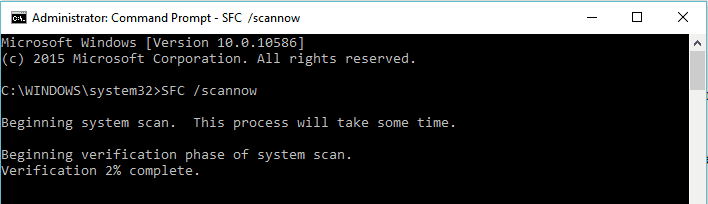
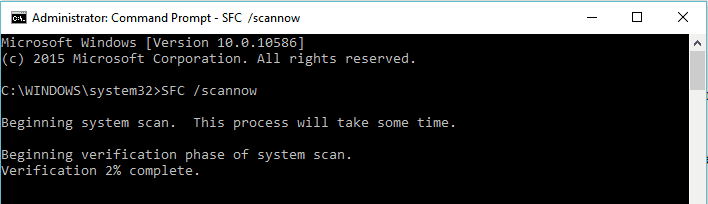
Další užitečné tipy, které by také mohly pomoci
Pokud chyba BSOD přichází se systémovým souborem (například System Thread Exception Not Handled (dxgkrnl.sys)), můžete zkopírovat název tohoto souboru a vyhledat jej na webu carrona.org. Zobrazí se vám názvy aplikací nebo vestavěných funkcí, které mají tento soubor .sys. Tím můžete snadno určit příčinu problému a rychleji najít způsoby, jak chybu System Thread Exception Not Handled opravit.


Po jeho nalezení můžete tento ovladač odinstalovat a problém vyřešit. Poté restartujte počítač a znovu jej nainstalujte. Někdy je ovladač poškozený a způsobuje tuto nepříjemnou chybu.
Pokud nejste schopni spustit počítač se systémem Windows, vstupte do nouzového režimu, abyste tak učinili. Můžete také spustit počítač z jednotky pro obnovení, přistoupit k příkazovému řádku a provést následující příkazy:
C:
cd Windows\system32\drivers
ren dxgkrnl.sys dxgkrnl.old
Pokud se na obrazovce zobrazí jiný soubor .sys, nahraďte jej správným.
Po provedení výše uvedených příkazů restartujte počítač se systémem Windows. Nyní by se měl úspěšně spustit. Poté stáhněte a nainstalujte ovladač, který jste přejmenovali (odstranili) pomocí výše uvedených příkazů.
Můžete také zkusit použít funkce Obnovení systému Windows nebo Zálohování a obnovení k vrácení nebo obnovení počítače se systémem Windows (v případě, že jsou tyto funkce povoleny).
Jak jsem již zmínil výše, k této chybě mohou vést také poškozené pevné disky, poškození systému BIOS nebo chybějící položky registru systému Windows. Pro vyřešení tohoto problému je tedy třeba ověřit, zda je jednotka pevného disku stále funkční nebo ne, a také obnovit nebo přeinstalovat nastavení systému BIOS. V případě problémů s registrem systému Windows byste měli použít některé aplikace pro analýzu a ověření registru, například TuneUp.
.




